- メールアプリは、メールアカウントの種類(POP、IMAPなど)にかかわらず、メールサーバーにあるメールを同期して表示しています。
通常、受信(同期)の操作をしても、メールはメールサーバーに残っており、パソコン内に個別のファイルとしてはダウンロードされません。
このため、Outlook(new)など別のアプリに移行しても、同じメールアカウントを設定すれば、メールサーバーにあるメールは別のアプリでも表示できます。 - メールアプリは、マイクロソフト社のサポートが2024年12月31日に終了しました。
サポート終了以降は、メールアプリでメールの送受信ができなくなります。
メールアプリの終了について、詳しくは次のマイクロソフト社のページをご覧ください。
マイクロソフト社
Outlook for Windows: Windows 11のメール、予定表、Peopleの未来 - メールアプリのアイコンをクリックしても、Outlook(new)が起動してしまう場合、次のいずれかの表示があるときは、元のアプリに戻すことができます。
操作を行った後、もう一度メールアプリのアイコンをクリックして、起動を試してください。- Outlook(new)の画面右上に「新しい Outlook」のスイッチがある場合
スイッチをクリックして「オフ」にします。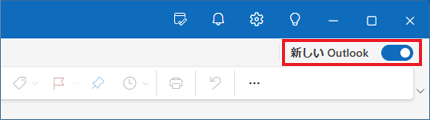
- Outlook(new)の「ヘルプ」タブに「従来のOutlookに移動」がある場合
「ヘルプ」タブ→「従来のOutlookに移動」の順にクリックします。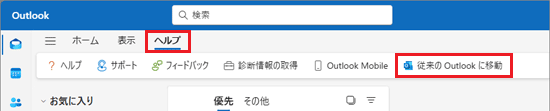
- Outlook(new)の設定に「今すぐメールを開く」ボタンがある場合
Outlook(new)の右上にある (設定)をクリックします。
(設定)をクリックします。
「設定」画面の「全般」→「Outlookについて」→「今すぐメールを開く」ボタンの順にクリックします。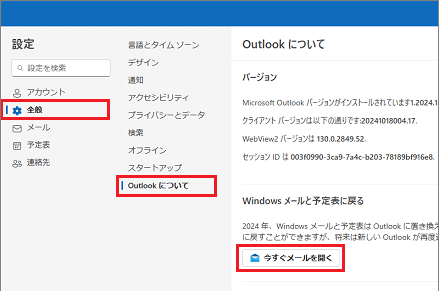
- Outlook(new)の画面右上に「新しい Outlook」のスイッチがある場合
Q&Aナンバー【3611-1889】更新日:2025年1月21日
このページをブックマークする(ログイン中のみ利用可)
[メールアプリ] メールを保存する方法を教えてください。
| 対象機種 | すべて |
|---|---|
| 対象OS |
|
 質問
質問
メールアプリでメールを保存する方法を教えてください。
 回答
回答
メールアプリを起動して、必要なメールを保存します。
重要
メールアプリを通常どおり起動できるかどうかによって、メールの保存方法が異なります。
次の場合に応じた項目を確認してください。
メールアプリが通常どおり起動した場合
メールアプリのメイン画面が通常どおり起動した場合は、メールを1通ずつ保存できます。
手順は、次のとおりです。

操作手順の画像は、バージョン 16005.14326.22114.0のものです。
お使いのバージョンによっては、表示される画面が異なります。
- 保存するメールの件名をクリックします。
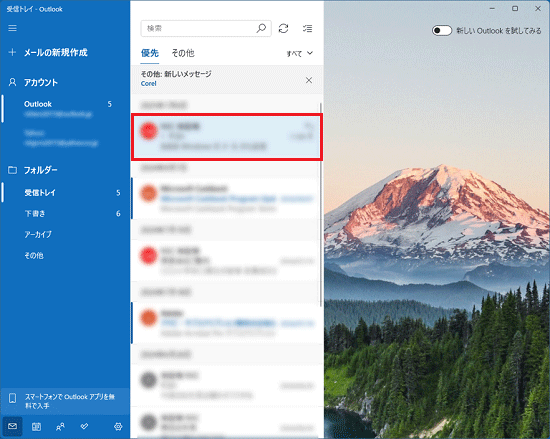
- メール本文が表示されます。
画面右上の「・・・」(アクション)をクリックし、表示されるメニューから「名前を付けて保存」をクリックします。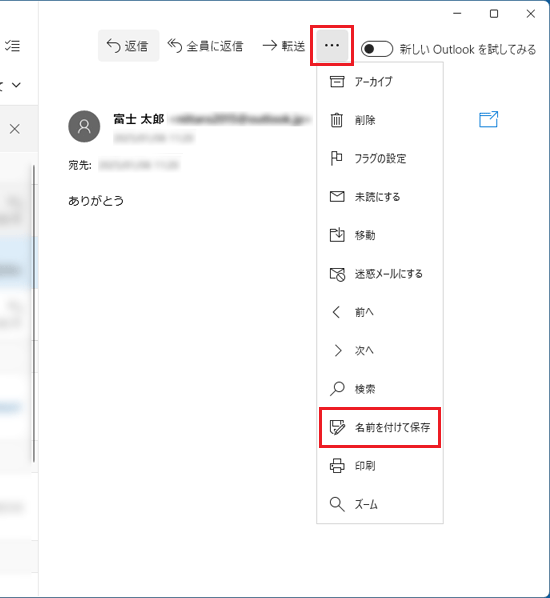
- 「名前を付けて保存」が表示されます。保存先のフォルダーをクリックします。
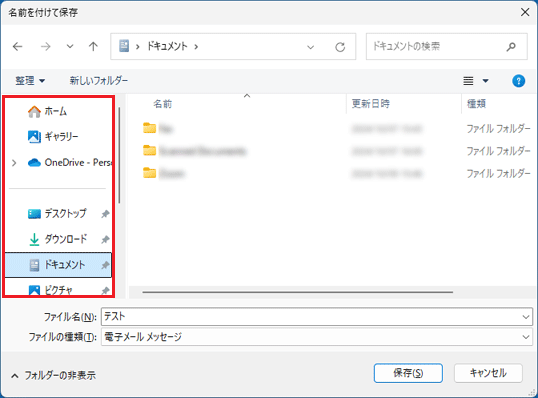
- 「ファイル名」に、保存するメールのファイル名をお好みで入力します。
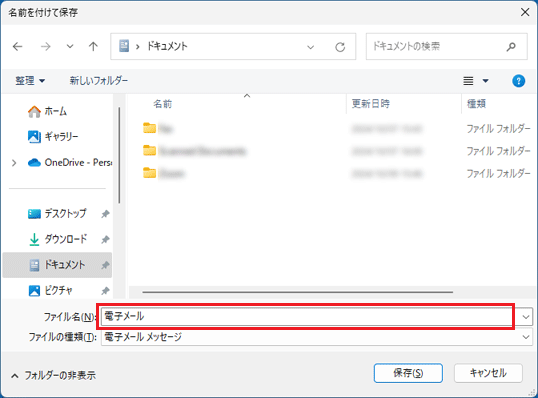
- 「保存」ボタンをクリックします。
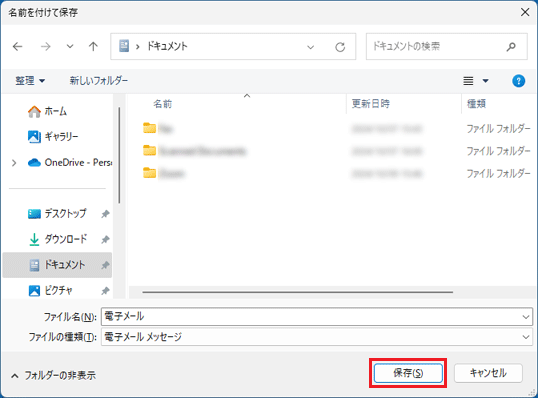
「Windows Mail and Calendar are no longer supported」と表示された場合
「Windows Mail and Calendar are no longer supported」と表示された場合、パソコン内にダウンロードされているメールをまとめて保存することができます。
手順は、次のとおりです。

操作手順の画像は、バージョン 16005.14326.22115.0のものです。
お使いのバージョンによっては、表示される画面が異なります。
- 「Windows Mail and Calendar are no longer supported」の「Export Data」ボタンをクリックします。
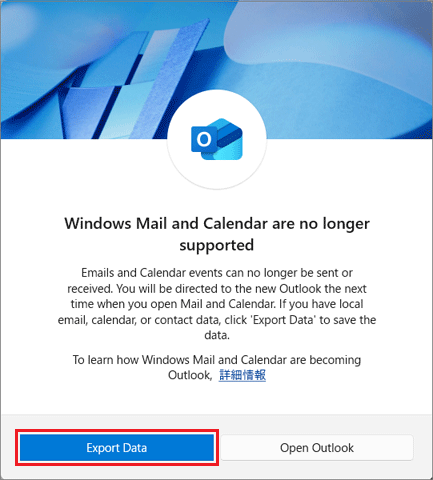 アドバイス
アドバイス「Open Outlook」ボタンをクリックすると、Outlook(new)が起動します。
- メールの保存場所が表示されます。
必要なメールが保存されていることを確認します。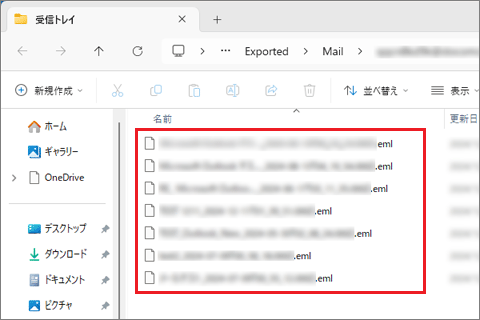 アドバイス
アドバイス- Peopleアプリが起動した場合は、「×」ボタンをクリックして終了します。
- メールが保存されない場合、メールサーバーに保存されているメールの可能性があります。
メールサーバーにあるメールは、「Windows Mail and Calendar are no longer supported」と表示された場合、メールアプリでは保存できません。
メールサーバーにあるメールは、Outlook(new)など別のアプリに同じメールアカウントを設定すれば、表示できます。
- Peopleアプリが起動した場合は、「×」ボタンをクリックして終了します。
ご参考
マイクロソフト社では、次のページでメールアプリ(Windows メール)からOutlook(new)にメールを移行する方法をご案内しています。
マイクロソフト社
Windows メールまたはPeopleからメールと連絡先をエクスポートし、新しい Outlook にインポートする



